Ilang mga gumagamit ng Microsoft Office ang nakakaalam kung ano ang add-in para sa Word, Excel, PowerPoint, at Outlook, at kung tatanungin nila ang ganoong katanungan, karaniwang mayroon itong character: ano ang Office Addin sa aking mga programa.
Ang mga add-on ng opisina ay mga espesyal na module (plug-in) para sa mga programa ng tanggapan mula sa Microsoft na nagpapalawak ng kanilang pag-andar, isang uri ng analogue ng "Extension" sa browser ng Google Chrome, kung saan maraming mga tao ang pamilyar. Kung kulang ka ng ilang pag-andar sa software ng opisina na ginagamit mo, malamang na ang mga kinakailangang pag-andar ay ipatutupad sa mga third-party na mga add-on (ang ilang mga halimbawa ay ibinibigay sa artikulo). Tingnan din: Pinakamahusay na Libreng Opisina para sa Windows.
Sa kabila ng katotohanan na ang mga add-ons para sa Office (addins) ay lumitaw nang matagal, ang kanilang paghahanap, pag-install at paggamit lamang para sa pinakabagong mga bersyon ng mga programa sa tanggapan ng Microsoft - 2013, 2016 (o Office 365) mula sa isang opisyal na mapagkukunan ay isasaalang-alang dito.
Tindahan ng Mga Tindahan ng Tindahan
Upang maghanap at mag-install ng mga add-on para sa Microsoft Office, mayroong isang kaukulang opisyal na tindahan para sa mga add-on - //store.office.com (karamihan sa mga add-on ay libre).
Lahat ng magagamit na mga add-on sa tindahan ay pinagsunod-sunod ng programa - Word, Excel, PowerPoint, Outlook at iba pa, pati na rin sa pamamagitan ng kategorya (saklaw).
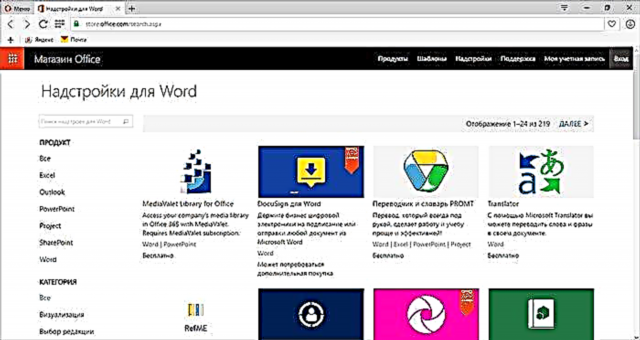
Dahil sa hindi maraming tao ang gumagamit ng mga add-on, kakaunti rin ang mga pagsusuri. Bilang karagdagan, hindi lahat ng ito ay may mga paglalarawan sa Ruso. Gayunpaman, maaari kang makahanap ng kawili-wili, kinakailangan at pagdaragdag ng Russia. Maaari ka lamang maghanap ayon sa kategorya at programa, o maaari mong gamitin ang paghahanap kung alam mo ang kailangan mo.
I-install at gumamit ng mga add-on
Upang mai-install ang mga add-on, dapat kang naka-log in sa iyong account sa Microsoft kapwa sa tindahan ng Opisina at sa mga aplikasyon ng opisina sa iyong computer.

Pagkatapos nito, napili ang kinakailangang add-in, i-click lamang ang "Idagdag" upang idagdag ito sa iyong mga aplikasyon sa opisina. Kapag natapos ang karagdagan, makikita mo ang mga tagubilin sa susunod na gagawin. Ang kakanyahan nito ay ang mga sumusunod:
- Ilunsad ang application ng Office kung saan naka-install ang add-in (dapat kang mag-log in sa ilalim ng parehong account, ang "Login" button sa kanang itaas sa Office 2013 at 2016).
- Sa menu na "Ipasok", i-click ang "Aking Mga Add-on", piliin ang gusto mo (kung walang ipinapakita, pagkatapos ay sa listahan ng lahat ng mga add-on, i-click ang "Update").

Ang karagdagang mga pagkilos ay nakasalalay sa tiyak na add-in at sa kung ano ang mga function na ibinibigay nito, marami sa kanila ang naglalaman ng built-in na tulong.
Halimbawa, ang isang nasubok na tagasalin ng Yandex ay ipinapakita sa isang hiwalay na panel sa Microsoft Word sa kanan, tulad ng sa screenshot.

Ang isa pang add-in, na nagsisilbi upang lumikha ng magagandang mga graph sa Excel, ay may tatlong mga pindutan sa interface nito kung saan maaari kang pumili ng data mula sa isang talahanayan, mga setting ng display, at iba pang mga parameter.
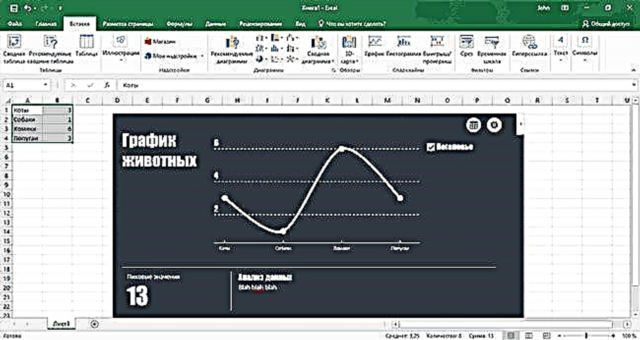
Ano ang magagamit na mga add-on
Sa pagsisimula, napansin ko na hindi ako guro ng Word, Excel o PowerPoint, gayunpaman, sigurado ako na para sa mga taong nagtatrabaho sa software na ito ng maraming at produktibo, may mga kapaki-pakinabang na pagpipilian para sa mga add-on na maaaring magpapahintulot sa iyo na magpatupad ng mga bagong pag-andar kapag nagtatrabaho o magsagawa mas mahusay ang mga ito.
Kabilang sa mga kagiliw-giliw na bagay na nahanap ko pagkatapos ng isang maikling pag-aaral ng assortment ng tindahan ng Opisina:
- Mga Emoji Keyboard para sa Word at PowerPoint (tingnan ang Emoji Keyboard).
- Add-in para sa pamamahala ng mga gawain, contact, proyekto.
- Ang mga cliparts ng third-party (mga larawan at larawan) para sa mga pagtatanghal ng Word at PowerPoint, tingnan ang addit na Mga Larawan ng Pagpapakita ng Pagtatanghal (hindi ito ang tanging pagpipilian, mayroong iba pa, halimbawa, mga Pexels).
- Mga pagsubok at poll na naka-embed sa mga presentasyon ng PowerPoint (tingnan ang "Ficus", mayroong iba pang mga pagpipilian).
- Mga tool para sa pag-embed ng mga video sa YouTube sa mga presentasyon ng PowerPoint.
- Maraming mga add-on para sa pagbuo ng mga tsart at tsart.
- Nako-customize na autoresponder para sa Outlook (Libre ang Mail Responder, totoo lamang para sa corporate Office 365, tulad ng pagkakaintindihan ko).
- Mga tool para sa pagtatrabaho sa mga pirma ng electronic para sa mga titik at dokumento.
- Mga tanyag na tagasalin.
- Tagabuo ng mga code ng QR para sa mga dokumento ng Opisina (QR4Office add-in).
Hindi ito isang kumpletong listahan ng mga tampok na magagamit sa mga add-in ng Office. Oo, at ang pagsusuri na ito ay hindi nilayon na ilarawan ang lahat ng mga tampok o magbigay ng kumpletong tagubilin para sa paggamit ng anumang partikular na add-in.
Ang layunin ay naiiba - upang iguhit ang atensyon ng isang gumagamit ng Microsoft Office sa mismong katotohanan ng posibilidad na mai-install ang mga ito, sa palagay ko kasama sa mga ito ay magiging mga kapaki-pakinabang.












